Störrisches Windows.old löschen
Worum geht es
Wenn man Windows upgradet erstellt Windows auf dem Systemlaufwerk einen Ordner namens Windows.old in dem eine Sicherheitskopie der alten Windowsinstallation abgelegt wird. Deren Größe beträgt oft mehrere Zig Gigabyte. Wenn euer upgegradetes Windows gut läuft (einige Tage ausprobieren) dann braucht ihr die Sicherheitskopie unter Windows.old nicht mehr und könnt diese löschen um v.a. auf SSDs wertvollen Speicherplatz frei zu machen.
Normale Vorgehensweise
Ihr könnt mittels Dateibereinigung unter der Option Systemdateien auswählen dass ihr alte Windowsinstallationen loswerden wollt. Wenn das bei euch möglich ist und der Ordner Windows.old anschließend verschwunden ist, dann könnt ihr jetzt aufhören weiter zu lesen.
Wenn die normale Vorgehensweise versagt
Vorweg: Logt euch in Windows ein mit einem User, der Admin-Rechte hat.
Nach dem Anwenden der normalen Vorgehensweise ist es manchmal so, dass in Windows.old noch Treiberreste etc. verbleiben, die dem Benutzer System gehören und somit nicht löschbar sind. Bei mir war es ein Ordner namens C:\Windows.old\WINDOWS\System32\DriverStore\FileRepository\nv_dispi.inf_amd64_63f40b… Das weist darauf hin, dass es irgendwas mit dem Nvidia Treiber zu tun hat. Deswegen habe ich vorsichtshalber alle Nvidia Dienste beendet.
Nun kommt der mühsame Teil. Wir müssen nun Ordner für Ordner abarbeiten und dabei den Besitz übernehmen dann dem neuen Besitzer Vollzugriff erlauben und dann anschließend den Ordner löschen.
- Dazu öffnet ihr euren Explorer, und klickt euch unter C:\Windows.old die Ordner runter, bis es nicht nehr weiter geht, geht einen Ordner zurück und macht einen Rechtsklick auf dem zu löschenden Ordner.
- Im Auswahlfenster ganz unten auf Eigenschaften klicken.
- Im Eigenschaftenfenster auf den Reiter Sicherheit klicken und dann ganz unten auf Erweitert.
- Im neuen Fenster „Sicherheitseinstellungen“ oben klickt ihr bei Besitzer: SYSTEM auf Ändern.
- Im neuen Fenster „Benutzer oder Gruppe“ klickt ihr unter auf Erweitert…
- Im nun erschienen Fenster klickt ihr rechts auf Jetzt suchen und sucht euch unten den User aus mit dem ihr aktuell User aus unter den ihr gerade arbeitet und wählt ihn mit einem Doppelklick aus. Jetzt müsst ihr durch mehrfaches bestätigen auf OK alle geöffneten Eigenschtfsfenster und Unterfenster schließen.
- Nun wieder das entsprechende Fenster unter Eigenschaften -> Reiter Sicherheit -> Erweitert (s.o.) öffnen und unten auf Hinzufügen klicken.
- im neuen Fester „Berechtigungseintrag“ oben bei Prinzipal: auf Prinzipal auswählen klicken und wählt wie unter Punkt 5 und 6 beschrieben den selben Benutzer aus, klickt anschließend auf Vollzugriff und schließt alle (Unter-) Fenster mit OK.
- Nun könnt ihr den soeben freigegebenen Ordner löschen.
Wenn ihr beim Durcharbeiten eurer zu löschenden Ordner auf einen stößt in dem nicht nur SYSTEM Vollzugriff hat sondern auch euer Standatdbenutzer, dann sollte man diesen auch direkt löschen können.
Abschließend solltet ihr euren PC rebooten. Fertig, das störrische Windows.old ist weg!
Bitte beachten
Ich habe alles unter Windows 10 Pro 64 Bit durchgeführt. Bei anderen Windows Versionen könnte es evtl. anders aussehen. Alles was ihr macht ist auf eigene Gefahr. Wenn ihr euer Windows zerschießt gebt mir nicht die Schuld dafür.
Spenden
Wenn Dir der Beitrag hier gefallen oder geholfen hat und Du mir etwas zukommen lassen willst, dann erfährst du hier wie: http://tips-und-mehr.de/spenden/
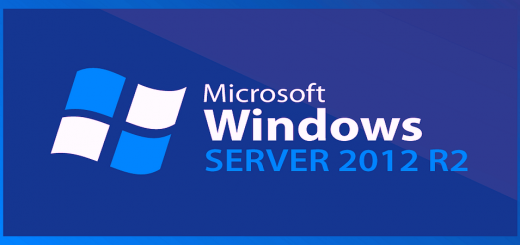
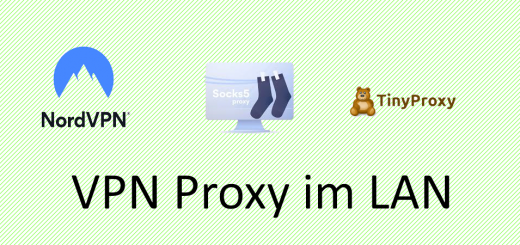
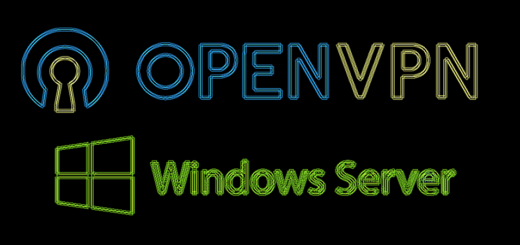
Neueste Kommentare